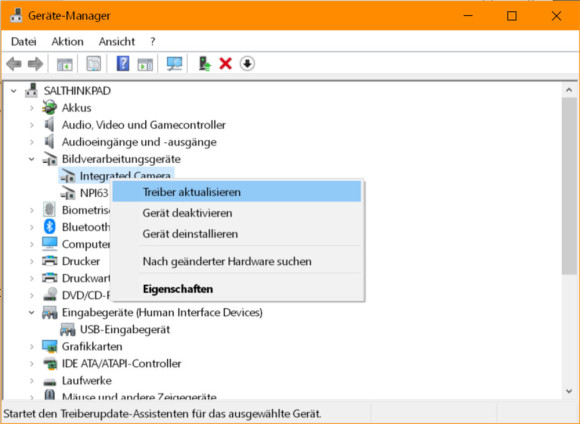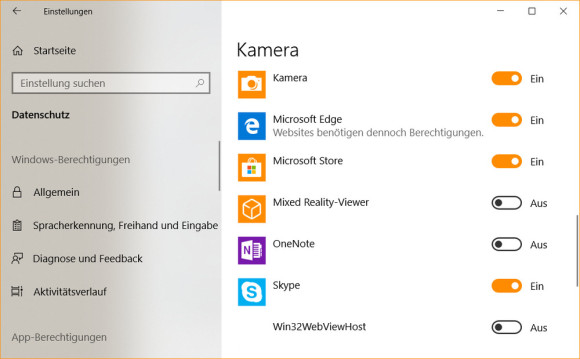Tipps zur Lösung
29.06.2018, 10:00 Uhr
Seit Windows-10-April-Update: Webcam streikt
Manche User haben seit dem letzten grossen Windows-Update Probleme mit ihrer USB-Webcam. Hier die wichtigsten Tipps zur Lösung.
Das Frühlings-Update von Windows 10 hat ein paar neue Funktionen gebracht. Und ganz nebenher hat es offenbar bei manchen Windows-Nutzenden gleich noch die USB-Webcam (z.B. die Logitech C270) ausser Betrieb gesetzt.
Wenn der Ausfall der USB-Webcam zeitlich mit dem Frühlings-Update zusammenhängt, versuchen Sie zuerst die Lösung im untersten Tipp – auch wenn Sie keine Fehlermeldung im Stile von «Kamera wird bereits verwendet» sehen. Weitere mögliche Lösungshilfen wären diese:
Anderen USB-Port versuchen: Prüfen Sie, ob die Webcam an einem anderen USB-Anschluss funktioniert. Wenn sie dort läuft, kann es übrigens sein, dass sie nach dem Umstecken in den ursprünglichen USB-Anschluss auch wieder klaglos ihren Dienst verrichtet.
Neuste Software-Version: Besuchen Sie die Webseite des Webcam-Herstellers und schauen Sie sich in dessen Support- oder Download-Bereich nach neueren Windows-10-Treibern für Ihre Webcam um. Etwa für Downloads zur Logitech C270 geht es hierlang.
Blick in den Geräte-Manager: Öffnen Sie den Geräte-Manager, z.B. via Windowstaste+R, Eingabe von devmgmt.msc und Enter. Klappen Sie allenfalls die Zweige auf, um den Eintrag zu Ihrer Webcam zu finden. Klicken Sie mit Rechts auf Ihre Webcam und gehen Sie zu Treiber aktualisieren. Prüfen Sie, ob mit dieser Option ein Treiber gefunden wird: Automatisch nach aktualisierter Treibersoftware suchen.
Chipsatztreiber: Bleiben Sie im Geräte-Manager. Gibt es vielleicht Chipsatztreiber, die hier fehlen könnten? Fehlende Treiber wären an einem Warnzeichen (meist ein Ausrufezeichen) erkennbar. Über den Chipsatz werden oft auch die USB-Anschlüsse angesprochen. Wenn daher die zum Mainboard gehörenden Treiber fehlen oder nicht aktuell sind, kann dies zu Problemen mit USB-Geräten führen. Suchen Sie beim PC- oder Notebook-Hersteller nach aktuellen Treibern für Ihre Computer-Hardware.
Deinstallieren: Wenn Obiges nicht hilft, stöpseln Sie die Cam aus. Öffnen Sie wieder den Geräte-Manager und darin das Menü Ansicht/Ausgeblendete Geräte anzeigen. Klicken Sie mit Rechts auf die Webcam und Deinstallieren Sie diese. Sie können auch das Gratisprogramm USBDeview zu Hilfe nehmen, um das Gerät komplett zu entfernen.
Starten Sie den PC neu und versuchen Sie, die Cam wieder laut Anleitung des Herstellers (z.B. Logitech) anhand der neusten Treiber zu installieren.
«Bereits verwendet»: Im Falle der Fehlermeldung «Ihre Webcam wird derzeit von einer anderen Anwendung verwendet» oder wenn das Problem unter Windows 10 erst seit Kurzem auftritt, ist die Lösung oft nur wenige Klicks entfernt. Hier dürfte es mit einer Berechtigungseinstellung von Windows 10 zusammenhängen. Öffnen Sie in Windows die Einstellungen und gehen Sie darin zu Datenschutz/Kamera. Schalten Sie hier Zulassen, dass Apps auf Ihre Kamera zugreifen auf Ein.
Ebenfalls auf Ein stellen Sie Microsoft Store sowie Skype – sofern es Skype ist, das Sie nutzen möchten. Aktivieren Sie auch andere Apps, mit denen Sie die Kamera nutzen. (PCtipp-Forum )